DVR系列说明书.docx
《DVR系列说明书.docx》由会员分享,可在线阅读,更多相关《DVR系列说明书.docx(32页珍藏版)》请在冰豆网上搜索。
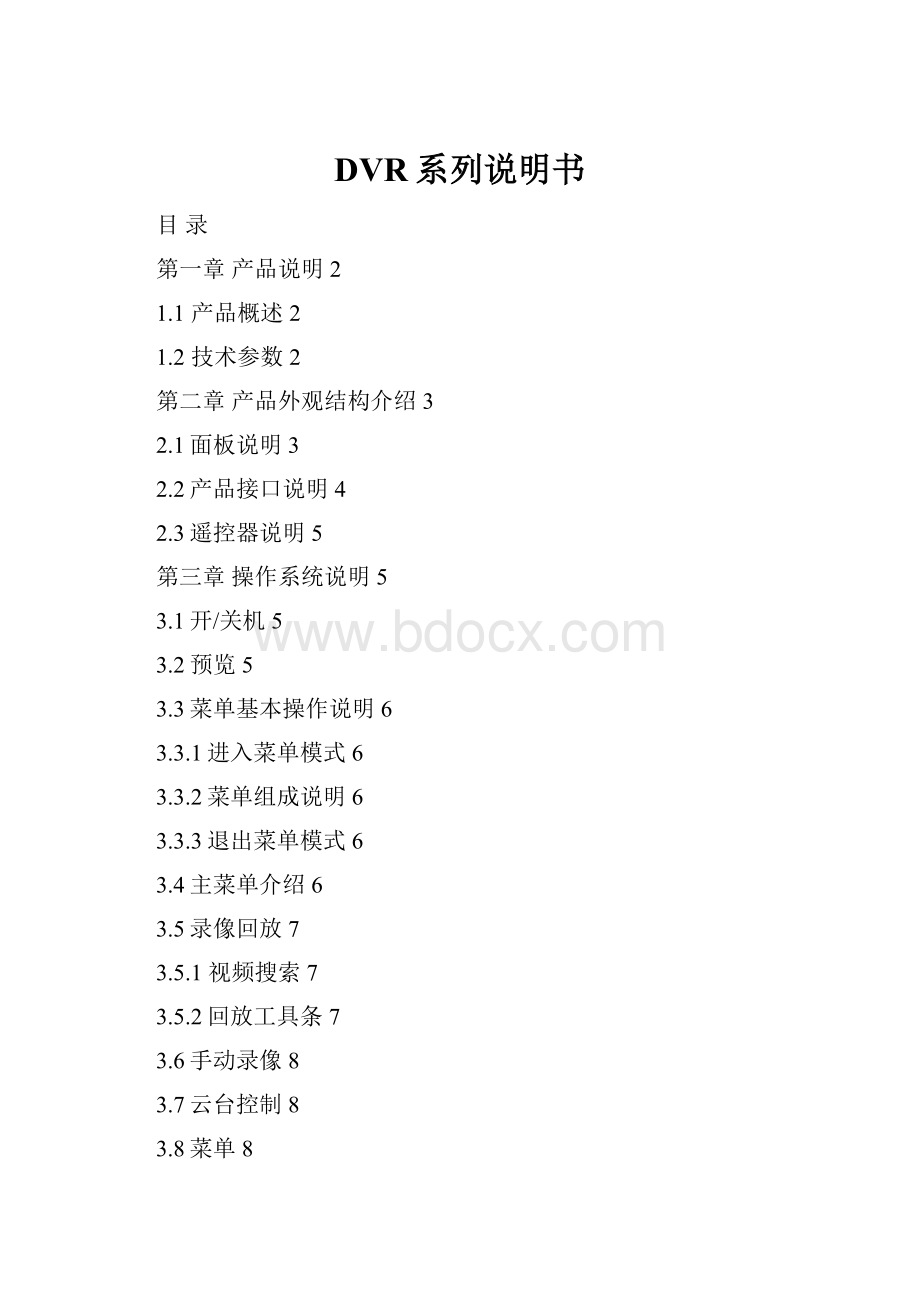
DVR系列说明书
目录
第一章产品说明2
1.1产品概述2
1.2技术参数2
第二章产品外观结构介绍3
2.1面板说明3
2.2产品接口说明4
2.3遥控器说明5
第三章操作系统说明5
3.1开/关机5
3.2预览5
3.3菜单基本操作说明6
3.3.1进入菜单模式6
3.3.2菜单组成说明6
3.3.3退出菜单模式6
3.4主菜单介绍6
3.5录像回放7
3.5.1视频搜索7
3.5.2回放工具条7
3.6手动录像8
3.7云台控制8
3.8菜单8
3.8.1录像查询8
3.8.2文件备份9
3.8.3系统设置9
3.8.3.1常规设置9
3.8.3.2编码设置10
3.8.3.3录像设置11
3.8.3.4网络设置11
3.8.3.5显示设置12
3.8.3.6移动侦测13
3.8.3.7云台设置13
3.8.3.8报警设置14
3.8.4管理工具15
3.8.4.1用户管理15
3.8.4.2硬盘管理15
3.8.4.3系统维护16
3.8.4.4恢复出厂16
3.9系统信息16
3.9.1硬盘信息17
3.9.2系统信息17
3.9.3日志信息17
3.10退出登录17
第一章产品说明
1.1产品概述
本设备是专为安防领域设计的一款数字监控产品,它采用了嵌入式处理器和嵌入式操作系统,结合了IT领域各项最新技术,如视音频压缩/解压缩、大容量硬盘记录、TCP/IP网络等技术,代码固化在FLASH中,使得系统运行更稳定。
本设备同时具备数字视音频录像机(DVR)和数字视音频服务器(DVS)的特性,既可本地独立工作,也可连网组成一个强大的安全监控网。
可应用于银行、电信、电力、司法、交通、小区、工厂、仓库、水利设施等各领域、各部门的安全防范。
1.2技术参数
型号
4路DVR
8路DVR
16路DVR
24路DVR
32路DVR
操作系统
嵌入式Linux操作系统
系统资源
同时4/8/16/24/32路CIF全实时录像与网传、1或4路CIF回放
操作界面
图形化操作界面,支持鼠标、面板、遥控器操作
视频标准
PAL、NTSC
图像压缩
H.264
音频压缩
ADPCM
录像方式
手动、定时、报警、移动侦测
录像查询
时间检索、事件检索、通道检索、日志检索
备份方式
网络备份、USB备份
视频输入
4路BNC
8路BNC
16路BNC
24路BNC
32路BNC
视频输出
1路BNC,1路VGA输出
1路BNC,2路VGA输出
音频输入
2路
2路
2路
8路
8路
音频输出
1路
1路
1路
1路
1路
监视质量
PAL:
720x576(D1);NTSC:
720x480(D1)
回放质量
PAL:
352x288(CIF);NTSC:
352x240(CIF)
图像控制
6档可调
移动侦测
每个通道的检测区域为(16×16),可设置多级灵敏度
画面显示
1、4画面显示
1、4、8画面显示
1、4、9、16画面显示
1、4、9、16、24画面显示
1、4、9、16、32画面显示
录像速度
PAL:
25帧/秒(可调) NTSC:
30帧/秒(可调)
录像保存
本机硬盘、网络
本地回放
14路CIF回放
18路CIF回放
116路CIF回放
14路CIF回放
14路CIF回放
报警输入
4(选配)
4路(选配)
4路(选配)
4路(选配)
4路(选配)
报警输出
1(选配)
1路(选配)
1路(选配)
1路(选配)
1路(选配)
云台控制
RS485
硬盘接口
1个SATA接口
2个SATA接口
2个SATA接口
4个SATA接口
4个SATA接口
网络接口
RJ4510M/100M自适应以太网口
USB接口
1个USB2.0高速接口;1个USB1.1接口
电源
12V电源
1.3开箱检查和线缆连接
1.3.1开箱检查
当您收到本产品时。
首先,请检查设备的包装是否有明显的损坏。
产品包装选用的保护材料能够应对运输
过程中大多数的意外撞击;
接着,请取出设备,去掉硬盘刻录机的塑料保护膜,检查是否有明显的损伤痕迹外;
最后,请打开机壳,检查前面板数据线、电源线、风扇电源和主板的链接是否松动。
1.有关前面板及后面板
前面板上各种按键功能及后面板的各种接口在说明书中有详细的说明;
请仔细核对前面板贴膜上的产品型号是否与您订购的产品型号一致;
后面板上所贴的标签,对我们的售后服务的工作具有极重要的意义,请保护好。
在联系我
们公司的售后服务时,将需要您提供订购标签上的型号和序列号。
2.打开机壳后应该检查
除了检查是否有明显的损伤痕迹外,请注意检查前面板数据线、电源线和主板的链接
是否松动。
1.3.2硬盘安装
初次使用时,首先请安装硬盘。
第二章产品外观结构介绍
2.1面板说明
四路前面板说明:
1.POW:
电源指示灯8PTZ:
云台控制键
2.CH1~CH4:
单通道切换键9.ESC:
退出键
3.QUAD:
多画面键10.MENU:
菜单键
4.HDD:
硬盘指示灯11.▲▼:
方向键
5.FN:
预留按键12.
:
确定键
6.PLAY:
录像回放健13.红外接收器
八路前面板说明:
1.HDD:
硬盘指示灯8.PLAY:
回放键
2.
:
状态灯9.ESC:
退出键
3.CH1~CH8:
单通道切换键CH1~CH810.MENU:
菜单键
4.POW:
电源指示灯11.▲▼:
方向键
5.IR:
红外接收器12.
:
确认键
6.QUAD:
多画面键13.
:
电源键
7.REC:
录像键
十六路前面板说明:
1.1~9:
数字键10.MUTE:
多画面键
2.PW:
电源指示灯 11.REC:
录像键
3.0:
数字键 12.PTZ:
云台控制键
4.F1、F2:
辅助键13.PLAY:
录像回放键
5.▲▼:
方向键14.ESC:
退出键
6.POWER:
电源键15.MENU:
菜单键
7.HDD:
硬盘指示灯16.
:
确认键
8.IR:
红外接收器 17.USB:
标准USB接口
9.
:
状态灯
2.2产品接口说明
四路后面板说明
1、AUDIOOUT:
音频输出接口7、AUDIOIN:
音频输入接口
2、VIDEOIN:
视频输入接口8、NET:
RJ-45标准网络接口
3、VIDEOOUT:
视频输出接口9、RS485:
用于连接Rs-485控制线
4、USB:
标准USB接口10、DC12V:
12V电源接口
5、VGA:
视频输出接口11、风扇:
带温控风扇
6、POWER:
电源开关
八路后面板说明
1.1-8:
视频输入接口7.VIDEOOUT:
BNC视频输出接口
2.AUDIOOUT:
音频输出接口8.USB:
USB接口
3.1-4:
音频输入接口9.VGA:
视频输出接口
4.NET:
RJ-45网络接口10.RS-485.RS-485接口
5.Alarm:
报警输入接口11.DC12:
12V直流电源输入
6.POWER:
电源开关12.风扇:
带温控散热风扇
7.VIDEOOUT:
视频输出接口
十六路后面板说明
1.VIDEOIN:
视频输入接口1~168.USB接口
2.VIDEOOUT:
视频输出接口9.DC12:
12V直流电源输入及RS485接口
3.AUDIOOUT:
音频输出接口10.音频输入接口(3-8)扩展用
4.AUDIOIN:
音频输入接口11.风扇:
带温控散热风扇
5.NET:
RJ45标准以太网接口
6.POWER:
电源开关
7.VGA:
视频输出接口
二十四、三十二路后面板说明
1.VIDEOIN(1—24/32):
1-24/32路视频输入接口9.Power:
电源开关
2.AUDIOIN:
音频输入接口10.HDMI:
高清输出接口
3.LineIN:
对讲接入口11.LAN:
RJ-45网络接口
4.AudioOUT:
音频输出接口12.Alarm:
报警输入接口
5.VideoOUT:
视频输出接口13.USB2.0:
USB接口
6.SPOT:
轮巡输出14.Rs485:
连接Rs-485控制线接口
7.VGA(上):
视频输出接口15.DC12V:
12V直流电源输入
8.VGA(下):
视频输出接口
2.3遥控器说明
POWER
电源键
DEV
设备键:
按DEV键后,再按数字键输入与主机一致设备号,按“ENTER”键保存设置。
则对该设备操控生效。
0-9
数字键
MENU
菜单键;在设置移动侦测区域的时候清除全部区
ESC
退出键
▲
在菜单状态下,向上选择;在PTZ模式下,控制球机向上旋转
▼
在菜单状态下,向下选择;在PTZ模式下,控制球机向下旋转
在菜单状态下,向左选择;在PTZ模式下,控制球机向左旋转
在菜单状态下,向右选择;在PTZ模式下,控制球机向右旋转
ENTER
确定键。
PLAY
录像回放键
FN
辅助键
REC
录像键
VIEW
多画面键
说明:
同一地方有多台设备时,遥控器首先需根据设备号来选择一台设备,所以应该给每台设备定义一个唯一的设备号,否则遥控器操作可能会同时对具有相同设备号的多台设备同时发生作用。
第三章操作系统说明
3.1开/关机
确认接入的交流电压与硬盘录像机的要求相匹配,并保证硬盘录像机电源插座中间接地端接地良好。
接入电源后,设备开始启动【POWER】指示灯长亮,进入系统后,面板状态指示灯闪动为正常状况。
3.2预览
设备正常启动后即进入预览画面。
在预览画面上可以看到系统的日期、时间、通道名称。
按面板对应的数字键或单击鼠标左键,可以进行单画面预览;再按面板“QUAD”键或单击鼠标左键,可以返回到多画面预览状态。
3.3菜单基本操作说明
3.3.1进入菜单模式
【主菜单/MENU】键,进入设备主菜单界面。
【回放/PLAY】快捷键,进入回放操作界面。
【录像/REC】快捷键,进入手动录像操作界面。
【云台/PTZ】快捷键,进入云台控制界面。
说明:
默认密码为空,直接点击确认键即可进入菜单。
3.3.2菜单组成说明
菜单组成单元主要有以下几种:
(1)复选框:
提供2种状态选择,“√”表示有效,“□”表示无效,使用键【↑】【↓】【←】【→】移动,【确认/
】键或点击鼠标左键进行选择。
例如:
视频搜索菜单页面内,“通道”和“录像模式”复选框。
(2)选择框:
根据系统下拉框的选项内容,选择目标内容。
使用【↑】【↓】【←】【→】键或鼠标左键点击进行选择。
例如:
编码设置菜单页面内,“通道”和“码流类型”复选框。
(3)列表框:
显示查询结果信息于列表中,可以在提供的列表中选择其中的一项进行相应的操作。
例如:
在视频备份结果列表中按下【确认/
】键或鼠标左键选择该文件。
(4)编辑框:
通过编辑框,输入目标名称。
例如:
显示设置菜单页面内,“通道标题”编辑框,可输入数字、英文字母、标点符号等内容。
a)通过面板【↑】【↓】【←】【→】键或鼠标移动定位编辑框光标位置后,按【
】键或单击鼠标左键,则出现输入键盘,通过方向键或单击鼠标左键选择需要输入的目标字符。
b)输入完毕后选择点击键盘上的【确认】【取消】键或按【ESC】键可以保存或退出编辑状态。
(5)按钮:
用作执行一个特定功能或进入下一级设置菜单,【确认/
】键和鼠标左键确定进入。
3.3.3退出菜单模式
按【MENU】、【退出/ESC】或鼠标右键可以退出菜单模式。
在菜单模式下,单击鼠标右键,返回上一级菜单。
3.4主菜单介绍
按MENU键或鼠标右键弹出主菜单,主菜单由以下三个部分组成:
预览模式:
可在菜单栏内,选择对应的画面预览模式。
快捷菜单:
在菜单栏内,分别有:
电子放大、视频回放、手动录像、云台控制、音量输出、设置、关闭系统、可直接进入相应菜单页面。
主菜单栏:
点击进入后包含有视频回放、视频备份、系统设置、系统工具、系统信息、系统注销。
3.5视频回放
单击主菜单栏内的“视频回放”进入文件搜索操作界面。
3.5.1视频搜索
选择通道:
选择所要搜索的目标通道,点击复选框进行选择。
录像模式:
选择需要搜索的录像模式,点击复选框进行选择。
日期时间:
在编辑框内输入需要搜索录像的起止时间。
搜索按钮:
在设置完上述搜索条件后,点击该按钮,系统则开始搜索对应的录像资料,并列出搜索结果,“红色”表示定时录像,“绿色”表示移动侦测录像,“黄色”表示报警录像
录像回放:
视屏搜索进入回放界面,在搜索结果列表框中,通过上、下、左、右键或移动鼠标定位时间段,点击【
】键或鼠标左键点击“录像回放”进入回放界面。
取消按钮:
返回上一级菜单。
3.5.2回放工具条
选择文件回放或按时间回放时,会进入录像回放界面。
回放工具条:
在回放界面下方会出现回放工具条,通过单击鼠标左键可将对应通道视频放大或缩小。
停止播放:
点击
按钮,系统则停止播放,并退出回放界面。
暂停/播放:
点击
按钮键可以暂停回放,点击
继续录像回放。
快放:
点击
按钮可进行快放,再次点击进行快放倍数设置。
退出播放:
点击“ESC”键或
按钮可随时退出回放画面;全部播放完毕后,自动退出回放画面。
3.6手动录像
鼠标左键单击快捷菜单栏内的“手动录制”或按【录像/REC】键进入其设置界面。
手动录像界面说明
手动录像操作界面由以下几个部分组成:
通道号:
与设备的视频通道对应,“☑”表示开启;“□”表示关闭。
全开:
开启所有通道手动录像。
全关:
关闭所有通道手动录像。
确定:
确定并退出。
取消:
单击返回按钮,则退出手动录像界面,返回主菜单栏。
3.7云台控制
右键单击快捷菜单栏内的“云台控制”进入其控制界面。
台控制的主要操作有:
方向控制;水平线扫;变焦控制;调整焦距;调节光圈;云台速度。
3.8菜单
单击快捷菜单栏内的“主菜单”进入主菜单页面,一级菜单包括:
视频回放、视频备份、系统设置、系统工具、系统信息、系统注销。
3.8.1录像查询
即快捷菜单的录像回放页面。
(参见3.5录像回放)
3.8.2文件备份
选择通道和录像模式,设置日期和时间范围,点击搜索按钮,在列表框内选中需要文件后,点击备份,确定,待进度条满100%后,提示备份成功。
备注:
备份所用USB移动设备必须为fat32格式
3.8.3系统设置
在主菜单页面中,选择“系统设置”进入其子菜单界面。
包含:
常规设置、编码设置、录像设置、网络设置、显示设置、移动侦测、云台设置、报警设置。
3.8.3.1常规设置
在系统设置界面中,选择“系统配置”进入其设置界面。
系统时间:
即硬盘录像机预览时所显示的时间,设置后点击“刷新”按钮,提示“修改时间将会停止所有录像”确定保存。
日期格式:
设置日期显示格式:
“年/月/日”、“日/月/年”、“月/日/年”
键盘锁定:
系统在10分钟内均没有操作,则系统自动注销当前用户,需要重新登录系统才能操作。
按键声音:
选择开启,使用遥控和面板控制时有按键声,选择关闭则反之。
语言设置:
根据用户的需求,可设置菜单语言类型,可选择简体中文、English。
视频制式:
本设备支持PAL和NTSC制式的视频输出,默认的输出制式是“PAL”。
设置保存重启后生效。
本机编号:
当使用遥控器对设备进行遥控操作时,是通过该设备号来与遥控器通讯的,遥控器必须和该设备号对应,才能实现遥控操作。
(遥控器设备号的设置请参见2.3遥控器说明)
该页面设置完成后,单击“确定”按钮,设置的信息被保存并退出;单击“取消”按钮,设置信息不保存并退出。
3.8.3.2编码设置
在系统设置界面中,选择“编码设置”进入其设置界面。
通道:
选择所要设置的目标通道,点击选择框进行选择。
码流:
选择需要设置的码流,分别为“主码流”和“子码流”。
码流类型:
选择需要的录像码流类型,“视频”表示系统录像时只对视频进行编码;“音视频混合”表示系统录像时对音频、视频进行同时编码。
码流控制:
用户可设置“固定码流”、“可变码流”与“平均码流”,“固定码流”表示系统根据用户设定的位率和视频帧率进行图像的编码;“可变码流”表示系统根据用户设定的图像质量和视频帧率进行编码,但位率则是系统根据视频场景自动调节。
“平均码流”表示系统根据用户设置的码率来控制其波动范围。
编码格式:
即编码的图像分辨率,有:
(QCIF)176*144、(CIF)352*288(HD1)576*288(D1)704*576几种,用户根据需求选择。
码率:
用户根据需要选择编码的位率。
位率越高图像效果越好,但所占用的硬盘空间也越大。
波动范围:
即图像质量的波动范围。
用户根据需求选择。
视频帧率:
用户根据需要选择编码的视频帧率。
帧率越高图像流畅性越好,但所占用的硬盘空间也越大。
复制到:
在复制到按钮的右边选择框内,选择目标通道,单击“复制设置到”按钮,系统则将当前通道的设置信息,应用到其他目标视频通道。
该页面设置完成后,单击“确定”按钮,设置的信息被保存并退出;单击“取消”按钮,设置信息不保存并退出。
3.8.3.3录像设置
在系统设置界面中,选择“录像设置”进入其设置界面。
通道:
选择所要设置的目标通道,点击选择框进行选择。
星期:
选择要设置哪一天,可以分别设置;“全部”表示所有日期。
录像类型与时间段:
在四个时间段内,每个时间段可以设定不同录像类型,定时录像(红色)、移动侦测录像(绿色)、报警录像(黄色)。
“☑”表示启用;“□”表示无效。
下方有时间段状态显示,0到24小时的整体计划表。
复制到:
在复制到按钮的右边选择框内,选择目标通道,单击“复制设置到”按钮,系统则将当前的设置信息,应用到其他目标视频通道。
该页面设置完成后,单击“确定”按钮,设置的信息被保存并退出;单击“取消”按钮,设置信息不保存并退出。
3.8.3.4网络设置
在系统设置界面中,选择“网络设置”进入其设置界面。
物理地址:
显示该设备的物理地址号。
DHCP:
选择是否启用自动获取IP地址。
“☑”表示启用;“□”表示不启用。
IP地址:
该IP地址必须是唯一的,不能与同一网段上的其它任何主机或工作站相冲突。
子网掩码:
用于划分子网网段。
网关:
实现不同网段间通讯,需设置网关地址。
DNS地址:
设备使用PPPoE协议接入网络后,会获取一个动态IP地址。
WEB端口:
IE浏览时访问的端口号,默认为80端口
服务端口:
即设备和手机访问端口,端口号建议设置2000以上。
易视网ID:
用户连接网络,勾选“☑易视网”保存设置后,会获取一个易视网ID号。
使用该ID号可以在易视网服务器使用远程监控服务。
在IE页面输入www.IPC进入易视网网站,输入易视网ID号,DVR的用户名,点登录即可进入浏览视频。
(默认用户名为admin.密码为空)
PPPOE配置
启用:
“☑PPPOE”表示启用PPPoE协议拨号上网,“□”表示不启用该功能。
PPPOE用户:
在编辑框内输入ISP提供的用户名。
PPPOE密码:
在编辑框内输入ISP提供的密码。
该页面设置完成后,单击“确定”按钮,设置的信息被保存并退出;单击“取消”按钮,设置信息不
保存并退出。
DDNS设置:
动态域名自动解析功能,目前支持3322和dyndns
在网络设置界面,选择“DDNS设置”进入其设置界面。
启用:
“☑”表示启用DDNS动态域名服务,“□”表示不启用该功能。
选择对应的服务商,并在编辑框内输入用户名、密码和域名。
(编辑方法请参见3.3.2(4)编辑框)
该页面设置完成后,单击“确定”按钮,设置的信息被保存并退出;单击“取消”按钮,设置信息不
保存并退出。
3.8.3.5屏幕设置
在系统设置界面中,选择“显示设置”进入其设置界面。
通道:
选择所要设置的目标通道,点击选择框进行选择。
通道标题:
在该编辑框中,用户可自行编辑通道名称。
显示标题:
“☑”表示显示通道标题,“□”表示不显示通道标题。
OSD透明度:
即菜单透明度,用户可根据喜好自行调整。
显示时间:
“☑”表示显示系统时间,“□”表示不显示系统时间。
轮询间隔:
预览画面自动切换的时间,可以单画面、四画面切换。
开启:
“☑”表示开启轮询,“□”表示关闭轮询。
该页面设置完成后,单击“确定”按钮,设置的信息被保存并退出;单击“取消”按钮,设置信息不
保存并退出。
3.8.3.6移动侦测
在系统设置界面中,选择“移动侦测”进入其设置界面。
报警:
选择所要设置的报警通道,点击选择框进行选择。
敏感度:
选择触发移动侦测灵敏度。
“不检测”则此页面内设置的参数无效。
类型:
设置报警的类型,有“移动”侦测报警,“视频丢失”报警,“遮挡”报警。
警告持续:
设置触发报警后,报警持续的时间
区域编辑:
设置移动侦测的区域。
进入页面后,按住鼠标左键拖动即可。
录像通道:
触发移动侦测后录像的通道,系统已默认。
报警:
“☑”表示开启报警,“□”表示不开启报警。
蜂鸣器:
“☑”表示开启蜂鸣器,“□”表示不开启蜂鸣器。
屏幕提示:
“☑”表示屏幕显示“侦测”图标,“□”表示屏幕不显示“侦测”图标。
发送E-Mail:
“☑”表示开启发送E-Mail,“□”表示不开启发送E-Mail。
复制到:
在复制到按钮的右边选择框内,选择目标通道,单击“复制设置到”按钮,系统则将当前通道的设置信息,应用到其他目标视频通道。
该页面设置完成后,单击“确定”按钮,设置的信息被保存并退出;单击“取消”按钮,设置信息不
保存并退出。
3.8.3.7云台设置
在系统设置界面中,选择“云台设置”进入其设置界面。
通道:
选择所要设置的目标通道,点击选择框进行选择。
协议:
选择项必须与所匹配的云台协议保持一致。
、
数据位:
选择与所连接的云台相匹配的数据位。
地址:
输入指定指解码器的地址。
停止位:
选择与所连接的云台相匹配的停止位。
波特率:
选择与所连接的云台相匹配的波特率。
奇偶校验:
选择与所连接的云台相匹配的效验值。
复制设置到:
在复制到按钮的右边选择框内,选择目标通道,单击“复制设置到”按钮,系统则将当前通道的设置信息,应用到其他目标视频通道。
该页面设置完成后,单击“确定”按钮,设置的信息被保存并退出;单击“取消”按钮,设置信息不
保存并退出。
3.8.3.8报警设置
在系统设置界面中,选择“云台设置”进入其设置界面。
通道:
选择所要设置的目标通道,点击选择框进行选择。
工作模式:
设置是否开启报警。
警告持续:
设置报警持续时间。
录像通道:
报警触发时,需要录像的通道。
报警:
“☑”表示开启报警,“□”表示不开启报警。
蜂鸣器:
“☑”表示开启蜂鸣器,“□”表示不开启蜂鸣器。
屏幕提示:
“☑”表示屏幕显示“报警”图标,“□”表